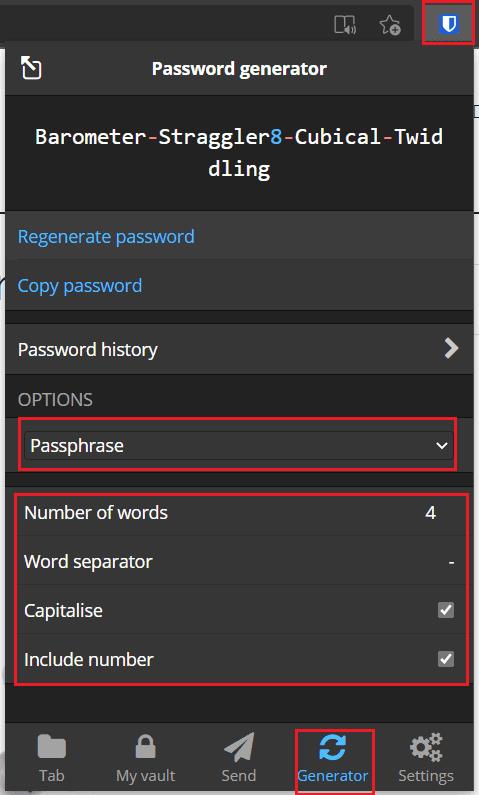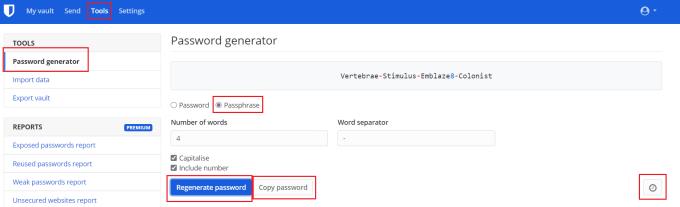Kõik teavad, mis on parool, ja saavad üldiselt aru, et "parool" tähendab sama asja. Need on siiski veidi erinevad, parool on parool, mis koosneb mitmest sõnast ja moodustab fraasi.
Sõnastuse muutmise eesmärk on panna kasutajad loobuma suhteliselt lühikeste paroolide valimisest. Kuidas? Julgustades neid kasutama paroolina mitut sõna, mis muudab need üldiselt pikemaks ja seega turvalisemaks. See meetod muudab ka tegelike loetavate sõnade kasutamise piisavalt turvaliseks, muutes selle meeldejätmise või kellelegi ütlemise lihtsamaks.
Näiteks juhuslikku parooli “vTSPR79ej#ouGcCH” on raske välja kirjutada või kellelegi öelda. Seevastu parooli „Proofread6-Candy-Football” on palju lihtsam kasutada või vajadusel suhelda. Parooli lisapikkus muudab selle arvamise automaatsete meetodite abil raskemaks kui juhusliku parooli abil.
Paroolihaldur Bitwarden sisaldab parooligeneraatorit, mis võib genereerida juhuslikke sõnade kombinatsioone, mida saate paroolina kasutada.
Parooli loomine Bitwardeni brauserilaiendiga
Parooli loomiseks brauseri laienduse kaudu peate esmalt avama laienduspaani, klõpsates Bitwardeni ikoonil. Järgmisena minge vahekaardile "Generaator", kus saate konfigureerida oma parooli või parooli genereerimise valikuid. Paroolide genereerimisele lülitumiseks klõpsake jaotise „Valikud” ülaosas rippmenüükasti „Parool” ja valige selle asemel „Parool”.
Nüüd saate valida sõnade arvu, mida soovite oma parooli lisada. Samuti saate seadistada, milline märk eraldab sõnu teie paroolis, kui sõnad algavad suurtähtedega ja kas see sisaldab numbrit.
Nõuanne. Soovitame valida vähemalt neli sõna ja kasutada eraldajana erimärki. Samuti soovitame teil lubada suurtähtede ja numbrite valikud, et luua võimalikult tugevad paroolid.
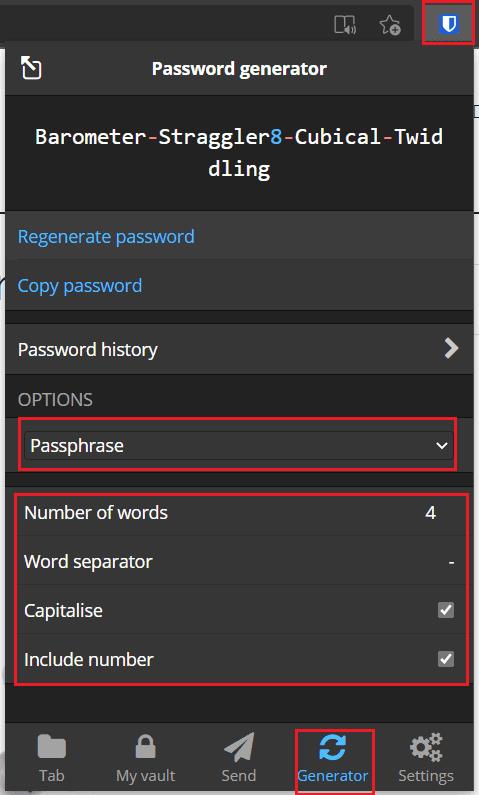
Avage laienduspaani vahekaart "Generaator" ja seejärel jaotise "Valikud" ülaosas olevast rippmenüüst "Parool".
Kuidas Bitwardeni veebisaidil parooli luua
Bitwardeni veebisaidi kaudu parooli genereerimiseks peate avama vahekaardi "Tööriistad" ja seejärel klõpsama vaiketööriistas "Parooligeneraator" raadionuppu "Parool". Sellel tööriistal on samad konfiguratsioonivalikud kui varem. Sellegipoolest salvestatakse sätted eraldi, nii et peate need mõlemad konfigureerima.
Kui teile genereeritud parool ei meeldi, võite uue loomiseks klõpsata nupul „Regenereeri parool”. Loodud parooli lõikelauale kopeerimiseks võite klõpsata nupul „Kopeeri parool”. Kui unustasite kasutatud parooli salvestada, leiate selle uuesti üles. Klõpsake lihtsalt paremas alanurgas kellaikoonil, mille pealkiri on "Parooli ajalugu".
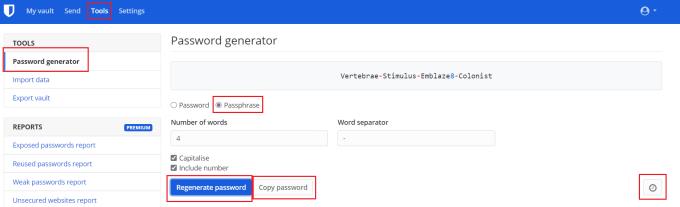
Looge paroolid, avades vahekaardil "Tööriistad" vaiketööriista "Parooligeneraator" ja klõpsates seejärel raadionupul "Parool".
Paroolid kasutavad pikemate ja meeldejäävamate paroolide loomiseks juhuslike sõnade kombinatsiooni. Järgides selles juhendis toodud samme, saate Bitwardeni paroolihalduriga luua tugevaid juhuslikke paroole.